วิธีล้างและล้างแคช DNS ของ Windows
สิ่งที่ต้องรู้
- ล้าง DNS ของคุณด้วยคำสั่ง ipconfig /flushdns ในกล่องโต้ตอบ Run
- คำสั่ง ipconfig /flushdns ยังทำงานผ่านพรอมต์คำสั่ง
- คุณยังสามารถล้าง DNS ผ่าน PowerShell ด้วยคำสั่ง Clear-DnsClientCache
บทความนี้อธิบายวิธีการล้างและล้างแคช DNS ของ Windows รวมถึงวิธีการที่ใช้กล่องโต้ตอบเรียกใช้ พรอมต์คำสั่ง และ Windows PowerShell หากคุณไม่แน่ใจว่าจะใช้อันไหน ให้เริ่มด้วยวิธีการเรียกใช้กล่องโต้ตอบ
วิธีล้างและล้างแคช DNS Windows ของคุณ
วิธีที่ง่ายที่สุดในการล้างแคช DNS ของคุณคือการใช้กล่องโต้ตอบ Run ซึ่งเป็นเครื่องมือ Windows ที่ให้คุณเรียกใช้คำสั่ง เปิดแอป และเปิดไฟล์ได้อย่างรวดเร็ว หากคุณรู้ว่าต้องพิมพ์อะไร
-
กด. ค้างไว้ แป้นวินโดว์ + NS เพื่อเปิดกล่องโต้ตอบเรียกใช้
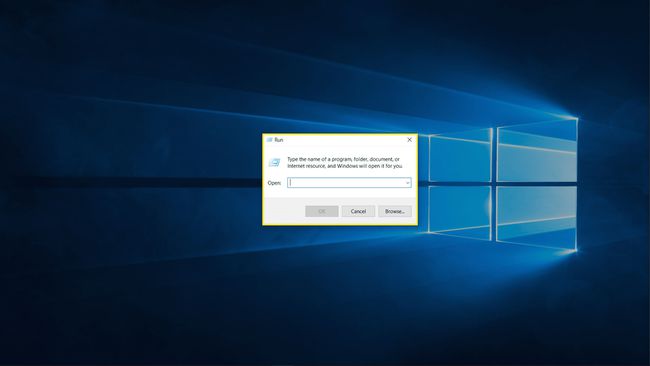
-
พิมพ์ ipconfig /flushdns ลงในช่องข้อความ แล้วคลิก ตกลง.

ตรวจสอบเพื่อดูว่าปัญหาของคุณได้รับการแก้ไขแล้วหรือไม่
วิธีใช้พรอมต์คำสั่งเพื่อล้างแคช DNS ของคุณ
กล่องโต้ตอบเรียกใช้นั้นรวดเร็วและง่ายดาย แต่ไม่มีคำติชมหรือตัวเลือกมากนัก หากคุณไม่แน่ใจว่าวิธีการของกล่องโต้ตอบเรียกใช้ทำงานหรือต้องการคำติชมเพิ่มเติมว่ากระบวนการนี้เสร็จสมบูรณ์หรือไม่ คุณสามารถใช้คำสั่งเดียวกันนี้ในพรอมต์คำสั่งของ Windows
-
คลิก เริ่ม ปุ่มหรือช่องค้นหาแถบงาน แล้วพิมพ์ สั่งการ.

-
คลิก เรียกใช้ในฐานะผู้ดูแลระบบ.
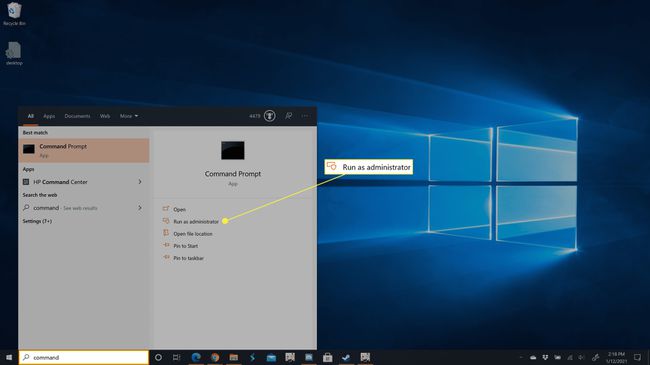
-
พิมพ์ ipconfig /flushdns และกดปุ่ม Enter
-
รอให้กระบวนการเสร็จสิ้น
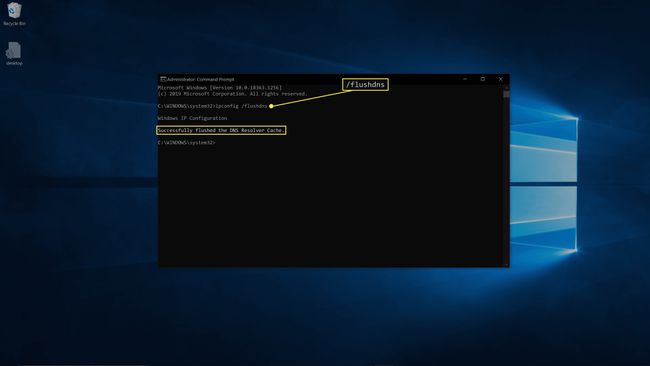
ตรวจสอบเพื่อดูว่าปัญหาของคุณได้รับการแก้ไขแล้วหรือไม่
วิธีใช้ Windows PowerShell เพื่อล้าง DNS ใน Windows 10
วิธีสุดท้ายที่คุณสามารถใช้เพื่อล้างและล้าง DNS ของคุณใน Windows 10 นั้นแตกต่างออกไปเล็กน้อย มันใช้ Windows PowerShell แทนพรอมต์คำสั่ง ดังนั้นจึงใช้คำสั่งที่ต่างไปจากเดิมอย่างสิ้นเชิง
-
คลิกขวาที่ เริ่ม ปุ่มแล้วเลือก Windows PowerShell (ผู้ดูแลระบบ).
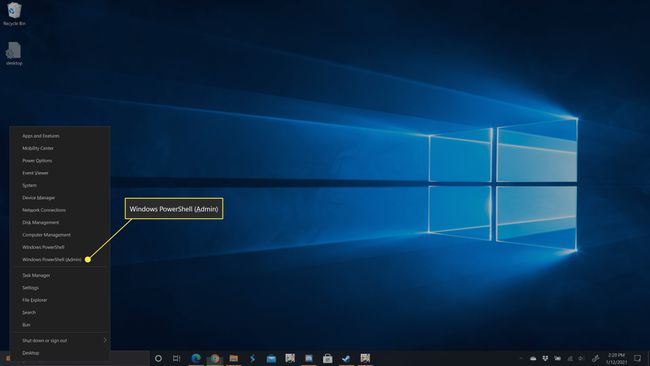
หากได้รับแจ้งให้ขออนุญาตจาก User Account Control ให้คลิก ใช่.
-
พิมพ์ ล้าง DNSClientCache แล้วกดปุ่ม Enter
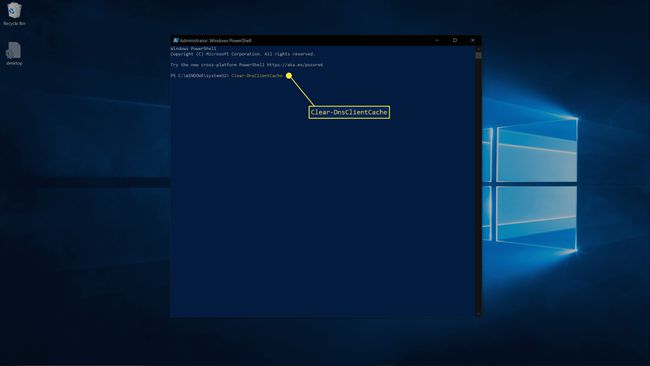
-
รอให้กระบวนการเสร็จสิ้น
ตรวจสอบเพื่อดูว่าปัญหาของคุณได้รับการแก้ไขแล้วหรือไม่
ทำไมต้องล้างแคช DNS ของคุณ?
จุดประสงค์ของ DNS คือเพื่อให้คุณเยี่ยมชมเว็บไซต์โดยพิมพ์ URL แทนที่อยู่ IP จุดประสงค์ของแคช DNS คือการเพิ่มความเร็วในการเข้าถึงเว็บไซต์โดยทำให้คอมพิวเตอร์ของคุณไม่ต้องรอการค้นหา DNS ทุกครั้งที่คุณเยี่ยมชมเว็บไซต์ที่คุณเคยไปในอดีต หากบันทึกในเครื่องนี้เสียหาย ล้าสมัย หรือคุณเชื่อมต่อกับเซิร์ฟเวอร์ DNS ที่ให้ข้อมูลที่ไม่ถูกต้อง คุณอาจประสบปัญหาในการเข้าถึงเว็บไซต์ การล้างหรือล้างแคช DNS แสดงว่าคุณบังคับให้คอมพิวเตอร์ตรวจสอบ a เซิร์ฟเวอร์ DNS เมื่อเยี่ยมชมเว็บไซต์เพราะไม่มีบันทึกในท้องที่อีกต่อไป
แม้ว่า Windows 10 จะรักษาแคช DNS ในเครื่องซึ่งคุณสามารถล้างด้วยวิธีต่างๆ ที่พบในบทความนี้ เราเตอร์ของคุณอาจเก็บแคชไว้ด้วย หากคุณพบว่าการล้าง DNS ของคุณใน Windows 10 ไม่สามารถแก้ปัญหาการเชื่อมต่ออินเทอร์เน็ตของคุณได้ กำลังรีบูตเราเตอร์ของคุณ อาจช่วยได้
